Cara Menghapus Sejarah Senarai Lompat Untuk Chrome Pada Windows
Untuk membersihkan sejarah senarai lompat Chrome pada Windows, klik kanan ikon bar Taskbar Chrome dan klik X bersebelahan dengan entri tertentu. Untuk melumpuhkan senarai lompat sepenuhnya, pergi ke Tetapan> Peribadi> Taskbar dan Toggle Off Show baru -baru ini dibuka item dalam senarai lompat. Kemudian, sejarah aktiviti yang jelas melalui Tetapan> Privasi & Keselamatan> Sejarah Aktiviti dengan mengklik jelas. Secara pilihan, jalankan pembersihan cakera untuk mengeluarkan fail sisa dengan memilih gambar kecil dan fail sementara. Langkah-langkah ini memastikan penyingkiran lengkap data senarai lompat yang terikat dengan penggunaan krom dan seluruh sistem.

Jika anda menggunakan Chrome pada Windows dan ingin membersihkan sejarah senarai lompat anda, terdapat beberapa langkah yang boleh anda ambil. Senarai lompat di Windows Show baru-baru ini melawat laman web atau fail apabila anda klik kanan ikon penyemak imbas di bar tugas-berguna untuk akses cepat, tetapi tidak selalu sesuatu yang anda mahukan. Inilah cara untuk mengurus dan membersihkan sejarah khusus itu.
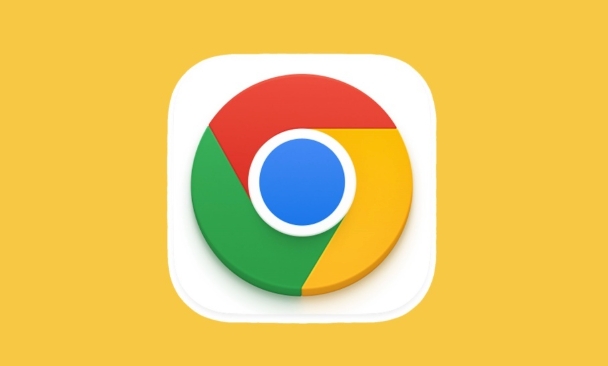
Apakah senarai lompat di Windows?
Senarai lompat adalah ciri dalam Windows yang menunjukkan menu kecil item baru-baru ini apabila anda klik kanan aplikasi dalam bar tugas. Untuk Chrome, ini sering termasuk tab atau laman web baru -baru ini. Ia adalah sebahagian daripada penjejakan peringkat OS, jadi ia berfungsi secara bebas dari sejarah pelayaran Chrome sendiri.
Anda mungkin melihat pautan ke laman web seperti Google Docs, Gmail, atau halaman lain yang sering dikunjungi muncul di sini. Jika anda berkongsi komputer anda atau hanya ingin menyimpan perkara yang kemas, membersihkan senarai ini membantu.
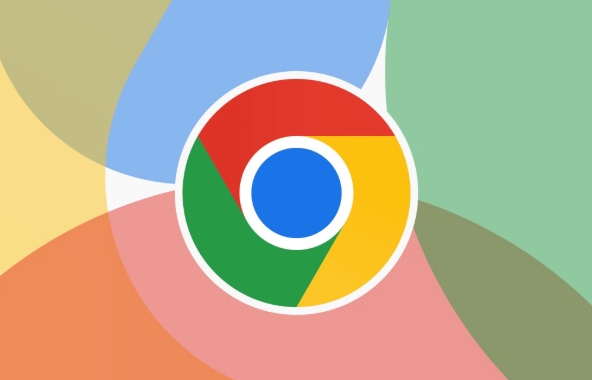
Cara Mengosongkan Senarai Lompat secara manual
Untuk mengalih keluar entri tertentu dari senarai lompat Chrome:
- Klik kanan ikon krom pada bar tugas
- Bergegil di atas "baru -baru ini" atau "kerap," bergantung pada tempat entri muncul
- Klik X di sebelah mana -mana item yang ingin anda keluarkan
Ini menghilangkan penyertaan individu sahaja - jika anda ingin menghapuskan semuanya sekaligus, anda memerlukan kaedah lain.
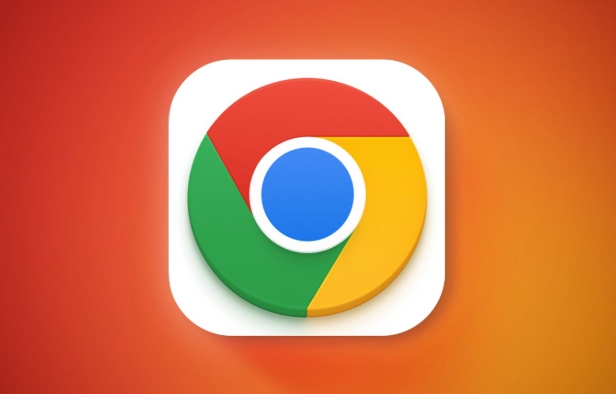
Mengosongkan semua data senarai lompat melalui tetapan
Windows membolehkan anda melumpuhkan atau membersihkan keseluruhan senarai lompat melalui tetapan sistem:
- Buka Tetapan> Peribadi> Bar tugas
- Tatal ke bahagian yang dilabelkan "Carian" dan "Senarai Jump Taskbar"
- Togol Off Show baru -baru ini membuka item dalam senarai lompat pada permulaan atau bar tugas
Ini tidak akan memadamkan penyertaan yang sedia ada dengan serta -merta, tetapi ia menghentikan tingkap daripada menjejaki yang baru. Untuk menetapkan semula senarai sepenuhnya, anda juga mungkin mahu membersihkan sejarah aktiviti.
Sejarah Aktiviti Jelas di Tetapan Windows
Data senarai lompat terikat dengan ciri sejarah aktiviti Windows:
- Pergi ke Tetapan> Privasi & Keselamatan> Sejarah Aktiviti
- Klik di bawah "Sejarah Aktiviti Jelas"
Ini menghilangkan lebih daripada sekadar penyertaan yang berkaitan dengan krom-ia membersihkan data penggunaan keseluruhan di seluruh aplikasi-tetapi ia secara berkesan menetapkan semula apa yang muncul dalam senarai lompat.
Petua Bonus: Gunakan pembersihan cakera untuk pembersihan sistem yang lebih dalam
Kadang -kadang senarai lompat lama berlanjutan walaupun selepas langkah -langkah di atas. Anda boleh menjalankan pembersihan cakera untuk menghilangkan fail cache tambahan:
- Cari pembersihan cakera di menu Mula
- Pilih pemacu sistem (biasanya c :)
- Semak kotak untuk gambar kecil dan fail sementara
- Klik Bersihkan
Ia tidak berkaitan secara langsung dengan senarai lompat, tetapi melakukan ini setiap sekarang dan kemudian memastikan sistem anda berjalan lancar dan membantu menghilangkan jejak sisa.
Itu sahaja - tidak ada yang terlalu rumit, tetapi ia memerlukan beberapa alat yang berbeza untuk mengawal sepenuhnya apa yang muncul dalam senarai lompat Chrome.
Atas ialah kandungan terperinci Cara Menghapus Sejarah Senarai Lompat Untuk Chrome Pada Windows. Untuk maklumat lanjut, sila ikut artikel berkaitan lain di laman web China PHP!

Alat AI Hot

Undress AI Tool
Gambar buka pakaian secara percuma

Undresser.AI Undress
Apl berkuasa AI untuk mencipta foto bogel yang realistik

AI Clothes Remover
Alat AI dalam talian untuk mengeluarkan pakaian daripada foto.

Stock Market GPT
Penyelidikan pelaburan dikuasakan AI untuk keputusan yang lebih bijak

Clothoff.io
Penyingkiran pakaian AI

Artikel Panas

Alat panas

Notepad++7.3.1
Editor kod yang mudah digunakan dan percuma

SublimeText3 versi Cina
Versi Cina, sangat mudah digunakan

Hantar Studio 13.0.1
Persekitaran pembangunan bersepadu PHP yang berkuasa

Dreamweaver CS6
Alat pembangunan web visual

SublimeText3 versi Mac
Perisian penyuntingan kod peringkat Tuhan (SublimeText3)
 Mengapa menatal tidak lancar dalam krom
Aug 08, 2025 am 03:58 AM
Mengapa menatal tidak lancar dalam krom
Aug 08, 2025 am 03:58 AM
Jika menatal krom tidak lancar, anda boleh mencuba kaedah berikut untuk menyelesaikannya: 1. Periksa sama ada percepatan perkakasan dihidupkan atau bercanggah, dan cuba mematikannya untuk meningkatkan kestabilan; 2. Lumpuhkan pemalam sambungan yang menduduki sumber, terutamanya iklan menyekat pemalam; 3. Kandungan laman web yang kompleks boleh menyebabkan ketinggalan menatal, dan anda boleh menukar ujian penyemak imbas atau persekitaran rangkaian; 4. Kemas kini versi Chrome dan sistem dan membersihkan cache untuk mengoptimumkan prestasi.
 Cara mencegah cap jari kanvas di krom
Aug 13, 2025 am 12:30 AM
Cara mencegah cap jari kanvas di krom
Aug 13, 2025 am 12:30 AM
Mencegah pengiktirafan cap jari kanvas boleh dicegah oleh 1. Gunakan pemalam privasi seperti CanvasBlocker untuk menyekat atau menjalin data kanvas; 2. Membolehkan ciri Sandbox Privasi Eksperimen Chrome; 3. Gunakan pelayar atau parameter baris arahan yang menyokong mod anti-Fingerprint; 4. Memantau permintaan kebenaran laman web dan semak skrip yang mencurigakan. Kombinasi kaedah ini dapat mengurangkan risiko dijejaki.
 Cara melumpuhkan terjemahan terbina dalam Chrome sepenuhnya
Aug 17, 2025 am 05:07 AM
Cara melumpuhkan terjemahan terbina dalam Chrome sepenuhnya
Aug 17, 2025 am 05:07 AM
TODISABLECHROME'StranslationPrompt, YouCanuseFourMethods: 1.DisableTranslationPersiteviathetheTheTheRe-Dotmenuanduncheck "Translateto [yourlanguage]" orselect "nevertranslate [langued]
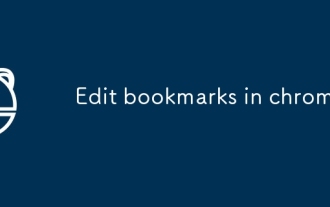 Edit penanda buku di Chrome
Aug 27, 2025 am 12:03 AM
Edit penanda buku di Chrome
Aug 27, 2025 am 12:03 AM
Penyuntingan penanda buku Chrome adalah mudah dan praktikal. Pengguna boleh memasukkan pengurus penanda buku melalui kekunci pintasan CTRL Shift O (Windows) atau CMD Shift O (MAC), atau masuk melalui menu penyemak imbas; 1. Apabila menyunting penanda buku tunggal, klik kanan untuk memilih "Edit", ubah suai tajuk atau URL dan klik "Selesai" untuk menyimpan; 2. Apabila menganjurkan penanda buku dalam kelompok, anda boleh memegang Ctrl (atau CMD) kepada penanda buku pelbagai pilihan dalam pengurus penanda buku, klik kanan untuk memilih "Pindah ke" atau "Salin ke" folder Sasaran; 3. Apabila mengeksport dan mengimport penanda halaman, klik butang "Solve" untuk memilih "penanda buku eksport" untuk menyimpan sebagai fail HTML, dan kemudian pulihkannya melalui fungsi "Import Bookmark" jika perlu.
 Cara Memperbaiki Kelipan Chrome Dengan G-Sync Diaktifkan
Aug 08, 2025 am 05:45 AM
Cara Memperbaiki Kelipan Chrome Dengan G-Sync Diaktifkan
Aug 08, 2025 am 05:45 AM
Apabila G-Sync dihidupkan, Chrome memainkan video atau menatal halaman berkelip, terutamanya disebabkan oleh konflik antara kad grafik, tetapan monitor dan penyemak imbas. Penyelesaiannya adalah seperti berikut: 1. Sahkan perlawanan kadar refresh paparan dan membolehkan g-sync dengan betul; 2. Matikan "Benarkan G-Sync dalam mod tetingkap" untuk mengurangkan gangguan beralih; 3. Lumpuhkan Percepatan Perkakasan dalam Chrome dan mulakan semula penyemak imbas; 4. Tentukan GPU berprestasi tinggi untuk Chrome melalui panel kawalan NVIDIA; 5. Ubah suai parameter permulaan Chrome dan tambah--disable-gpu-pelindung-pelindung-pelindung-pelari untuk memaksa penyerahan perisian; 6. Kemas kini pemacu kad grafik dan krom ke versi terkini untuk dibaiki
 Cara menyekat pop timbul dan iklan di Microsoft Edge
Aug 21, 2025 am 12:12 AM
Cara menyekat pop timbul dan iklan di Microsoft Edge
Aug 21, 2025 am 12:12 AM
Tostoppop-upsandadsinmicrosoftedge: 1.enablePop-upandredirectblocker.2.turnonmicrosoftdefendersmartscreen.3.SetTrackingPreventionTostrict.4.Installatrustedad-blockerLikeublockorigin.
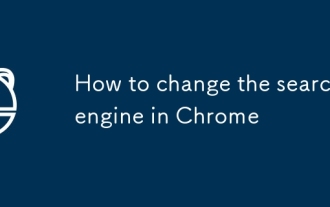 Cara menukar enjin carian di krom
Aug 20, 2025 am 03:19 AM
Cara menukar enjin carian di krom
Aug 20, 2025 am 03:19 AM
Untuk menukar enjin carian lalai penyemak imbas Chrome, anda boleh mengikuti langkah -langkah berikut: 1. 2. Pilih enjin kegemaran anda dalam senarai "Gunakan Enjin Carian ini untuk Carian Pantas"; 3 Jika enjin yang biasa digunakan tidak dalam senarai, anda perlu klik terlebih dahulu "Mengurus enjin carian" dan tambahkannya, seperti mengisi nama, kata kunci dan URL (seperti Baidu adalah https://www.baidu.com/s?wd=%s); 4. Tetapkannya ke lalai selepas penambahan selesai. Di samping itu, jika anda ingin bertukar sementara, anda boleh memasukkan kata kunci yang sepadan (seperti "Baidu.com Space Content") di bar alamat dan terus menghantar carian khusus tanpa mengubah tetapan lalai.
 Cara menghentikan Chrome daripada meminta untuk membuka aplikasi luaran
Aug 13, 2025 am 06:00 AM
Cara menghentikan Chrome daripada meminta untuk membuka aplikasi luaran
Aug 13, 2025 am 06:00 AM
Untuk mematikan arahan sama ada menggunakan aplikasi luaran apabila mengklik pada pautan di Chrome, anda boleh melaksanakannya dengan: 1. Matikan fungsi pemprosesan protokol, pergi ke Chrome: // Tetapan/Handoff dan tutup "Askbefore Opening LinksinApps"; 2. Pengguna lanjutan boleh mengubah suai pendaftaran untuk menambah nilai luaranprotocoldialogshowalwaysopencheckbox adalah 0; 3. Kosongkan persatuan protokol yang dibenarkan dan masukkan tetapan untuk memadam rekod laman web yang relevan; 4. Gunakan LinkClump dan sambungan lain untuk menyesuaikan peraturan untuk mengawal tingkah laku pautan.







